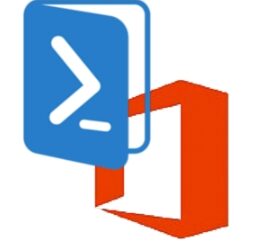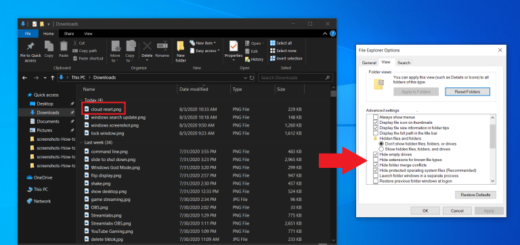Las 6 mejores funciones ocultas en Google Chrome para mejorar la navegación
Si está buscando mejorar su experiencia de navegación dentro de Google Chrome, aquí hay seis de las mejores funciones ocultas para ayudarlo.
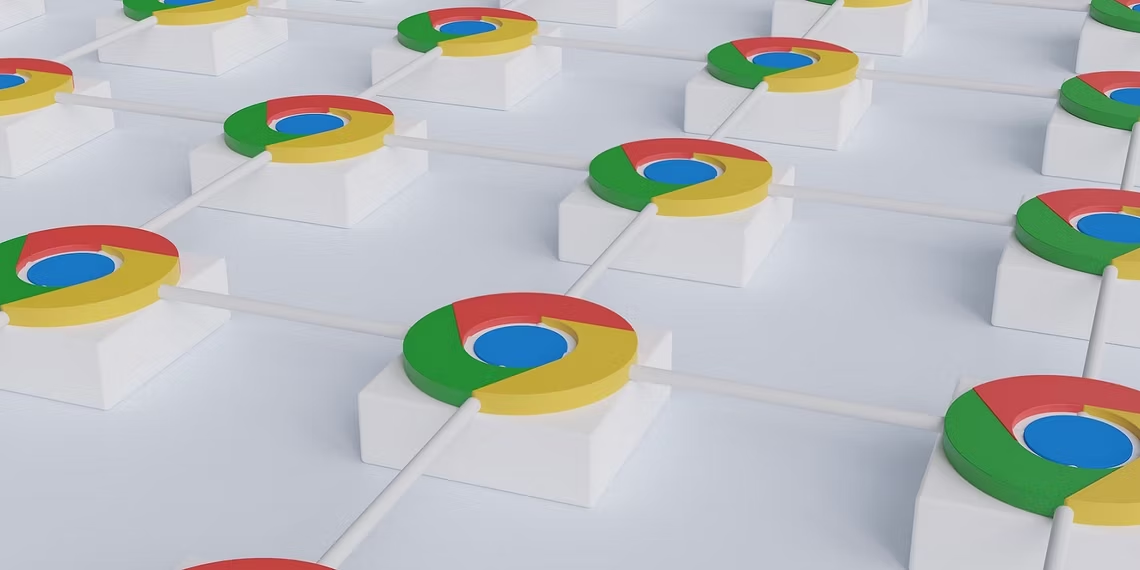
Google Chrome es uno de los navegadores web más populares del mundo, utilizado por millones de personas para sus actividades diarias de navegación. Si bien muchos de nosotros nos sentimos cómodos con las funciones básicas de Chrome, hay muchas funciones ocultas que, cuando se usan correctamente, pueden mejorar en gran medida su experiencia de navegación.
En este artículo, exploraremos seis de las funciones mejor ocultas de Google Chrome para mejorar la navegación.
1. Bloqueo de la pestaña de incógnito con Face ID en Chrome para iOS
Google introdujo recientemente una nueva función para Chrome para iOS, que permite a los usuarios bloquear su pestaña de incógnito con Face ID. Esta función está diseñada para brindar una capa adicional de privacidad y seguridad a los usuarios que usan el modo de incógnito de Chrome .
Para habilitar la función, siga los pasos a continuación:
- Abra la aplicación Chrome y toque el icono de tres puntos en la esquina superior derecha para acceder al menú Configuración.
- Desplácese hacia abajo hasta la sección Privacidad y seguridad y active la opción Bloquear pestañas de incógnito con Face ID .
- Luego, escriba chrome://flags en la barra de direcciones y busque Autenticación de dispositivo para el modo de incógnito para habilitar la función.
Ahora, cuando abra una pestaña de incógnito, se le pedirá que escanee su rostro con Face ID para acceder a la pestaña. Con esta función, puede estar seguro de que sus pestañas de incógnito se mantienen seguras y privadas.
2. Organice sus pestañas de Chrome con nombres de ventanas
La función de denominación de ventanas permite a los usuarios personalizar los nombres de las ventanas individuales del navegador. Esto puede ser útil para los usuarios que tienen varias ventanas abiertas al mismo tiempo y desean identificar rápidamente qué ventana contiene qué pestañas.
Para nombrar una ventana en Google Chrome, siga estos pasos:
- Abra una nueva ventana en Chrome haciendo clic en el icono de tres puntos en la esquina superior derecha y seleccionando Nueva ventana en el menú desplegable. Haga clic derecho en la barra de título de la ventana (la barra superior con botones para minimizar, maximizar y cerrar).
- Seleccione Ventana de nombre en el menú desplegable, ingrese un nombre personalizado para la ventana en el cuadro de diálogo emergente y haga clic en Aceptar para guardar el nombre.
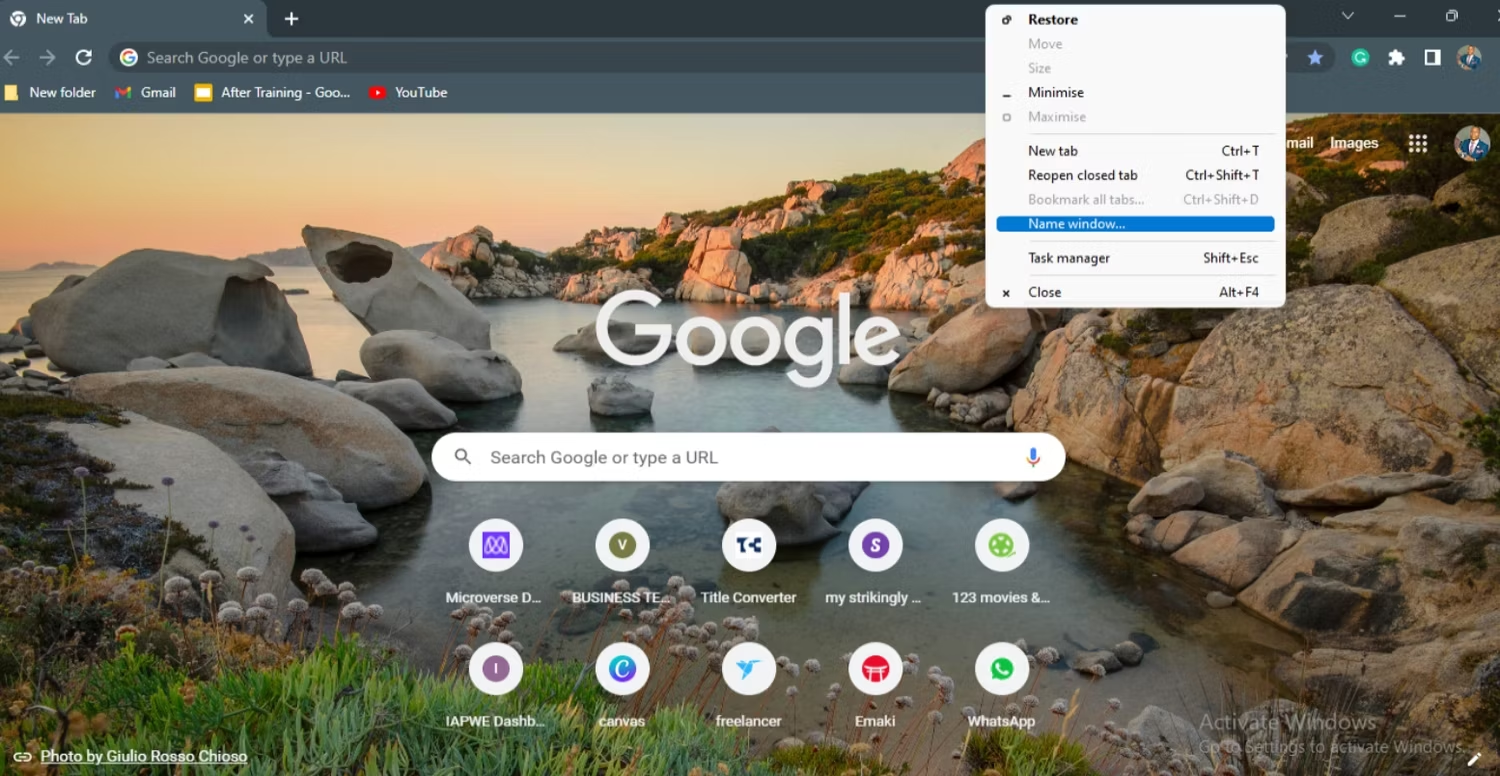
Una vez que haya nombrado una ventana, el nombre aparecerá en la barra de título de la ventana y en la barra de tareas de Windows o en el panel de macOS. Esto puede ayudarlo a identificar rápidamente a qué ventana necesita cambiar cuando tiene varias ventanas abiertas.
3. Obtenga notificaciones de caída de precios
El seguimiento de las caídas de precios en Google Chrome es una excelente manera de ahorrar dinero al comprar en línea. El navegador incluye una herramienta de seguimiento de precios integrada que le permite controlar los precios en varias tiendas en línea.
Para usar esta función, debe iniciar sesión con la sincronización activada y tener actividad web y de aplicaciones habilitada. Para realizar un seguimiento de las caídas de precios en Chrome, siga este paso:
- Vaya a la página del producto que desea rastrear. En la barra de direcciones, en la parte superior derecha, haz clic en Rastrear precio .
- En el cuadro Confirmación de precio de seguimiento, haga clic en Confirmar .
Chrome ahora realizará un seguimiento del precio y le enviará una notificación si el precio baja mientras realiza el seguimiento del producto. También puede administrar los productos rastreados en su computadora y desactivar las alertas para las notificaciones de seguimiento de precios.
4. Aislamiento del sitio
Site Isolation es una característica de seguridad implementada en el navegador web Google Chrome que ayuda a proteger contra ciertos tipos de ataques, como Spectre y Meltdown.
El aislamiento del sitio está habilitado de forma predeterminada en Chrome para usuarios de escritorio y Android, y también se puede habilitar en dispositivos iOS. Puede confirmar si Site Isolation está habilitado en su navegador siguiendo estos pasos:
- Abre Google Chrome y escribe chrome://flags en la barra de direcciones. En la barra de búsqueda en la parte superior, escriba aislamiento del sitio y presione enter .
- En la sección Aislamiento del sitio , debería ver la opción Aislamiento estricto del sitio habilitado . De lo contrario, puede habilitarlo haciendo clic en el botón Habilitar .
- Reinicie Google Chrome para que los cambios surtan efecto.
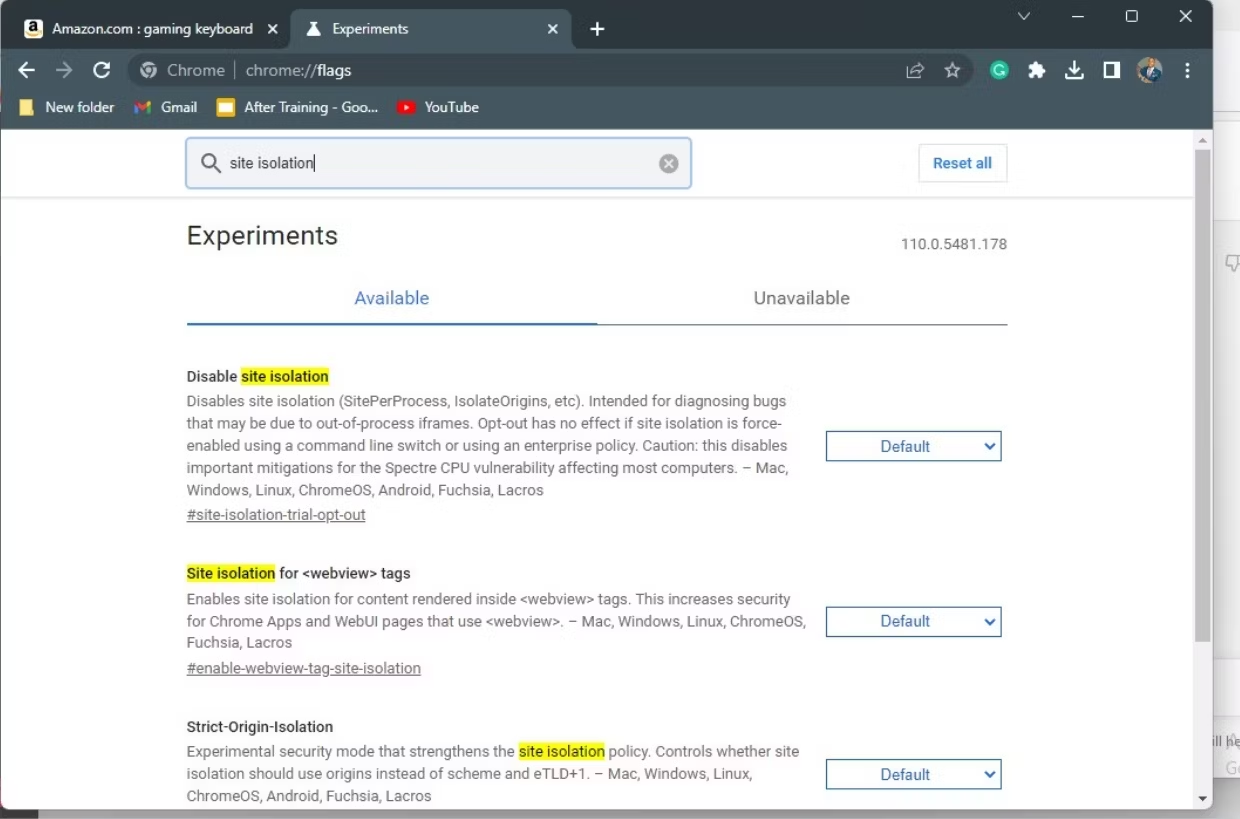
5. Compartir llamadas telefónicas entre dispositivos
Google Chrome ahora permite a los usuarios compartir llamadas telefónicas entre sus dispositivos. Esta función facilita la transferencia de llamadas de un dispositivo a otro y mantiene fluidas las conversaciones, sin importar dónde se encuentre.
Para usar esta función, primero debe tener Chrome instalado en ambos dispositivos.
- Abra Chrome en su computadora, seleccione el enlace del número de teléfono al que desea llamar
- En el diálogo, seleccione el dispositivo a usar, verá una notificación en el dispositivo que seleccionó, toque la notificación y realice la llamada en el dispositivo.
6. Modo de ahorro de memoria
El modo de ahorro de memoria es una característica de Google Chrome que ayuda a administrar el uso de la memoria. Cuando está habilitado, reduce la cantidad de memoria utilizada por el navegador al deshabilitar ciertas funciones y evitar que se ejecuten procesos innecesarios en segundo plano. Para habilitar esta función.
- Todo lo que necesita hacer es escribir chrome://flags/ en la barra de direcciones y presionar enter, aparecerá una nueva ventana con un campo de banderas de búsqueda donde puede buscar la función Habilitar el modo de ahorro de batería .
- Cambie esta configuración de Predeterminado a Habilitar .
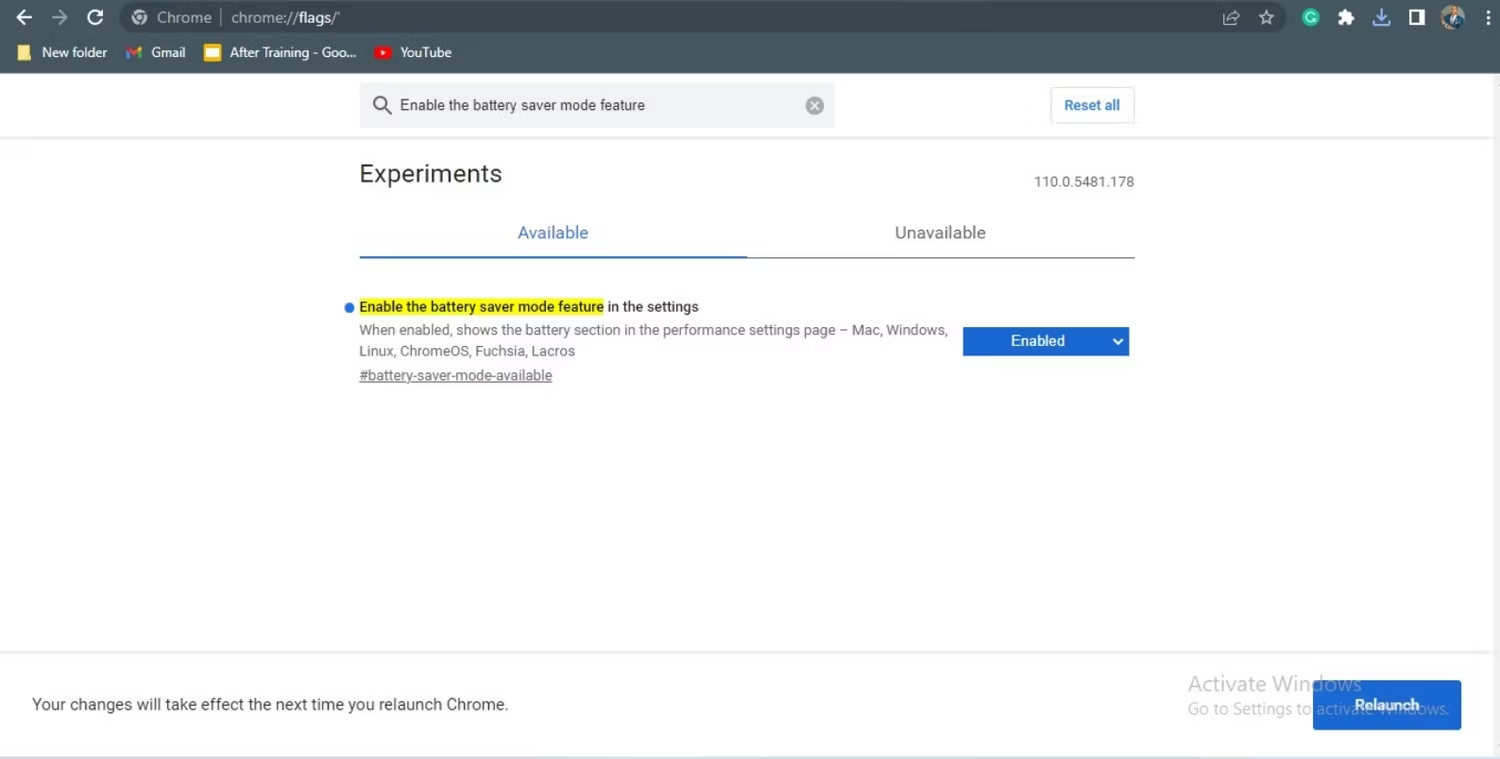
Desbloqueo de las gemas ocultas de Google Chrome para una experiencia de navegación mejorada
Google Chrome es un navegador web potente y versátil, y con las herramientas y los conocimientos adecuados, los usuarios pueden desbloquear su potencial oculto para mejorar su experiencia de navegación. Con un poco de tiempo y esfuerzo, los usuarios pueden desbloquear estas gemas ocultas y aprovechar al máximo su experiencia con Google Chrome.